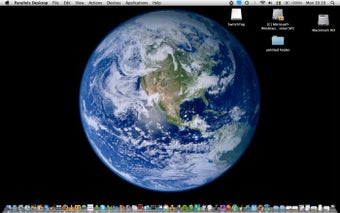SwitchTop: Haben Sie mehrere Desktops auf Ihrem Mac
Screenshots
Wenn Sie feststellen, dass ein Desktop einfach nicht ausreicht, um all Ihre Symbole und Unordnung zu verwalten, dann ist SwitchTop eine geniale und unglaublich einfache Lösung. Es funktioniert nach dem gleichen Prinzip wie Spaces, ist aber noch einfacher und erfordert nur das CMD-Klicken auf das Dock-Symbol, um zwischen den Desktops zu wechseln. Alles, was Sie tun müssen, ist CMD-Klicken oder Rechtsklicken auf das SwitchTop Dock-Symbol. Wählen Sie dann "Neuer Desktop", geben Sie ihm einen Namen und fertig! Um zwischen den Desktops zu wechseln, klicken Sie erneut mit CMD oder rechts auf das Dock-Symbol, um auszuwählen, welchen Sie verwenden möchten.
Das Wechseln zwischen den Desktops erfolgt sofort und es gibt keinen spürbaren Druck auf Ihren Speicher oder die CPU. Es ist ein wenig besorgniserregend, dass es keine Einstellungen oder Optionen gibt, obwohl dies die Leistung von SwitchTop nicht beeinträchtigt. Wenn Sie sich Sorgen darüber machen, wo sich alle Ihre Dateien und Ordner auf dem neuen Desktop befinden, befinden sie sich in einem neuen Ordner unter "~/Dokumente/SwitchTop Desktops" (mit anderen Worten, im Dokumente-Ordner Ihres Macs). Alle Ihre Dateien werden im Ordner "SwitchTop Desktops" gespeichert und können jederzeit abgerufen werden, wenn Sie möchten.
SwitchTop ist eine ideale Lösung für mehrere Desktops für alle, die sich durch Spaces eingeschränkt fühlen oder etwas Einfacheres zur Organisation ihres Bildschirms wünschen.